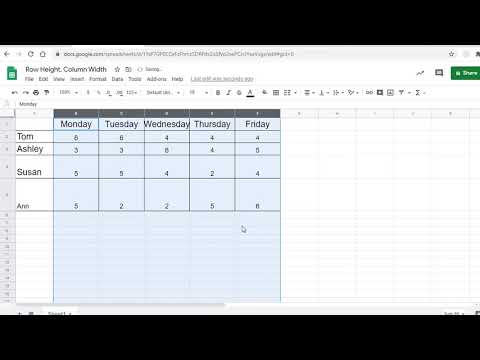Ovaj wikiHow vas uči kako pregledavati e -poštu koju ste arhivirali na Gmailu. Gmail vam omogućuje arhiviranje vaših starih poruka e -pošte tako da prestanu zatrpavati vašu pristiglu poštu, što ih skriva od pogleda, ali ih zadržava u slučaju da ih trebate ponovno uputiti.
Koraci
Metoda 1 od 2: Na mobilnom uređaju

Korak 1. Otvorite Gmail
To je crveni "M" na bijeloj podlozi koji nalikuje omotnici.
Ako niste prijavljeni na Gmail, unesite svoju Google adresu e -pošte i lozinku i dodirnite Prijaviti se.

Korak 2. Dodirnite ☰
Nalazi se u gornjem lijevom kutu zaslona. Time ćete dobiti skočni izbornik.

Korak 3. Dodirnite Sva pošta
Ova je opcija prema dnu zaslona.

Korak 4. Potražite arhiviranu poštu
The Sva pošta Mapa sadrži sve e -poruke koje se nalaze u vašoj pristigloj pošti, kao i svaku e -poštu koju ste ikada arhivirali.
- Svaka e-poruka koja nema oznaku "Ulazna pošta" na krajnjoj desnoj strani naslova e-pošte je arhivirana e-pošta.
- Također možete dodirnuti ikonu povećala u gornjem desnom kutu zaslona i upisati pošiljatelja, naslov teme ili ključnu riječ određene e-pošte kako biste suzili pretraživanje.
Metoda 2 od 2: Na radnoj površini

Korak 1. Idite na web mjesto Gmail
Nalazi se na https://www.mail.google.com/. Ako ste već prijavljeni na Gmail, time ćete otvoriti pristiglu poštu.
Ako niste prijavljeni na Gmail, kliknite PRIJAVITI SE u gornjem desnom kutu stranice i unesite svoju adresu e-pošte i lozinku.

Korak 2. Odaberite stablo opcija pristigle pošte
Ovo je stupac opcija, počevši od Pristigla pošta, to je s lijeve strane stranice. Time ćete proširiti stablo kako biste prikazali dodatne mogućnosti.

Korak 3. Pritisnite Više
Blizu je dna drveta.

Korak 4. Pritisnite Sva pošta
Ova će se opcija nalaziti pri dnu Više Jelovnik. Time ćete doći do Sva pošta mapu.

Korak 5. Potražite arhiviranu poštu
The Sva pošta Mapa sadrži sve e -poruke koje se nalaze u vašoj pristigloj pošti, kao i svaku e -poštu koju ste ikada arhivirali.
- Svaka e-poruka koja nema oznaku "Ulazna pošta" na krajnje lijevoj strani naslova e-pošte je arhivirana e-pošta.
- Ako znate pošiljatelja, naslov teme ili ključnu riječ određenog arhiviranog e -pošte, možete upisati te podatke u traku za pretraživanje pri vrhu Gmail stranice.
Savjeti
- Ako znate datum kada ste primili e -poštu koju tražite, pokušajte se pomaknuti do tog odjeljka Sva pošta mapu.
- Ako u traku za pretraživanje unesete "-label: inbox", prikazat će se samo arhivirane e-poruke.